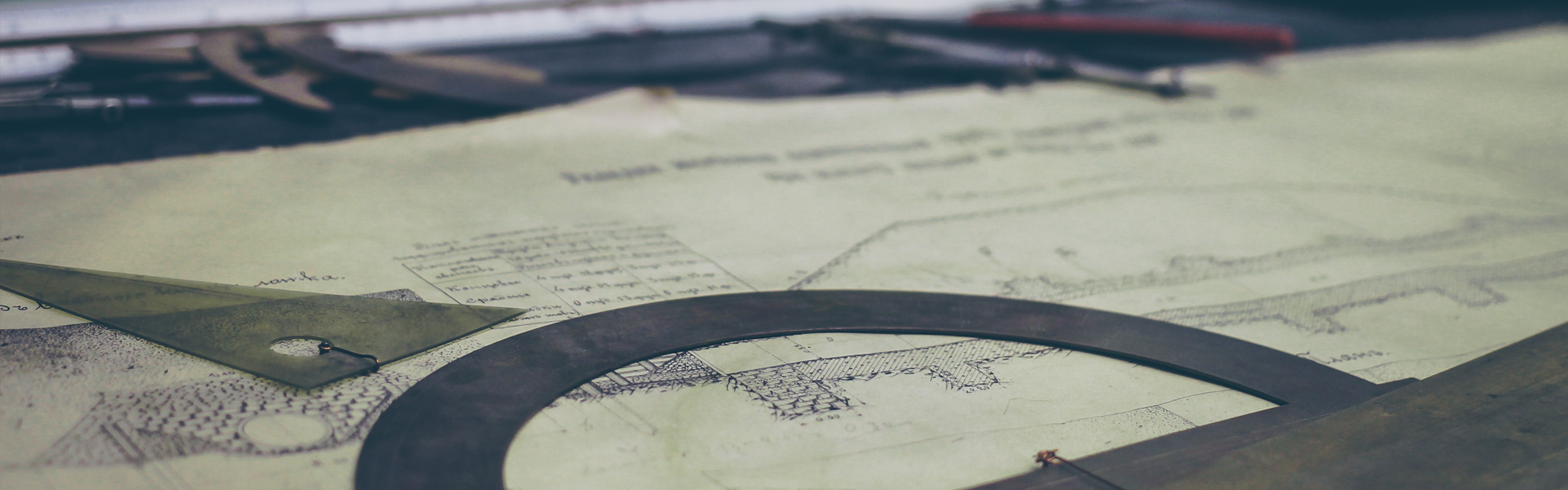이 글의 내용 중에서 잘못되거나 빠뜨린 내용 또는 더 좋게 설정하는 내용 등을 발견하시면 꼭 알려 주시기 부탁드립니다.
화면 캡처한 그림으로 진행합니다. 다소 내용이 길어지기는하나 따라하기는 쉬울 것입니다. 내용 중간 중간에 잘 모르는 내용은 모른다고 표현하겠습니다.
일단 작업을 마친 동영상을 하나 올립니다. 아래의 동영상은 본 글의 맨 마지막 부분에서 언급한 Scan frequency를 200Hz로 놓고 작성한 것이라서 도트의 에코 현상이 좀 보입니다. Scan Frequency를 낮추면 애니메이션 속도가 좀 떨어지지만 에코 현상은 훨씬 줄어 들어서 실사용에 큰 지장은 없습니다.
1. HD-U6A와 VC096T-16 연결
|
HUB12 |
VC096T | ||
|
핀 |
기능 |
핀 |
기능 |
|
1 |
OE |
3 |
/OE |
|
2 |
A |
14 |
A0 |
|
4 |
B |
13 |
A1 |
|
6 |
C |
12 |
A2 |
|
8 |
CLK |
9 |
Clock |
|
10 |
LAT |
4 |
Latch |
|
12 |
R |
6 |
Red |
|
14 |
G |
7 |
Green |
|
16 |
D |
11 |
A3 |
HD-U6A의 HUB12 단자 두 개 중에 12X1로 표시되어 있는 단자를 VC096T-16과 연결합니다. HUB12도 16핀이고 VC096T-16도 16핀이지만, 단자의 모습도 다르고 핀 기능도 다르기 때문에 간단한 변환기판을 하나 만들었습니다.
HUB12의 1번핀과 VC096T-16의 3번핀, HUB12의 2번핀과 VC096T-16의 14번핀 등 9개의 핀들을 연결합니다. 위에 표시되지 않은 핀 즉 HUB12의 3, 5, 7, 9, 11, 13, 15핀들과 VC096T-16의 1, 2, 5, 8, 10, 15, 16핀들은 모두 0V(Gnd)에 연결합니다.
2. Software 다운로드 및 설치
① http://www.huidu.cn의 홈페이지를 방문하여 화면 상단의 "English"를 클릭합니다.
② "Download"를 클릭합니다.
③ "Software"를 클릭합니다.
④ HD2018 최신 버전을 찾아서 [다운로드] 버튼을 누릅니다. (2018.10.23일 현재 1.0.3)
⑤ 다운로드 받은 프로그램을 실행하여 설치합니다.
⑥ 설치할 폴더를 선택합니다. 설치를 시작하면 언어를 선택하는 화면이 나옵니다. 필자의 경우 [English]를 선택했습니다. HD2018 프로그램의 매뉴얼에 시스템이 설치된 드라이브에 설치하지 말라는 주의사항이 있습니다. 필자는 D:\HD2018 폴더에 설치합니다. 폴더명을 입력하고 [설치] 버튼을 누릅니다.
⑦ 다음과 같은 화면들이 나오고 설치가 완료됩니다.
3. VC096T-16을 위한 software 설정
① HD2018을 실행한 후에 메뉴에서 [Settings(s)]를 클릭한 다음 [Screen Settings]를 클릭합니다.
② 다음과 같이 패스워드를 묻습니다. 패스워드는 168입니다. 처음 프로그램을 설치한 후에 어쩐 일인지 이 단계에서 프로그램이 종료되고 화면에서 사라지는 일이 발생했습니다. Windows10 64비트 1803 버전, 1809 버전이 설치된 여러 대의 컴퓨터에서 동일한 현상이 발생했습니다. 우연히 화면의 [Language(L)] 메뉴에서 [한글]을 선택했다가 다시 [English]를 선택하니까 이상없이 다음 단계로 진행이 가능해졌습니다.
④ [Card Model]에서 카드의 종류를 선택합니다. 이글에서 사용한 카드는 HD-U6A입니다.
⑤ 도트매트릭스의 크기를 입력합니다. 이 글에서는 VC096T-16 42장을 일렬로 연결하여 64 * 16 도트를 사용합니다. [Width]를 64, [Height]를 16으로 지정합니다.
⑥ [Hardware Settings] 탭을 클릭합니다.
⑦ [Additional Settings]의 체크 박스를 체크합니다.
⑧ [DataPolarity]를 High Enable로, [OE Polarity]를 Low Enable로 설정한 후에 [Smart Settings] 버튼을 클릭합니다.
⑨ VC096T-16은 모듈 당 가로로 16열이므로 16을 입력하고 [Next] 버튼을 누릅니다.
⑩ Data polarity setting 메뉴인데 화면에 나오는 내용으로봐서는 뭔지 모르겠습니다. [Next] 버튼을 누릅니다.
⑪ [OE polarity setting]인데 화면의 내용으로 봐서는 뭔 말인지 몰라서 [Next] 버튼을 누릅니다.
⑫ 모듈 당 몇 행인지를 입력합니다. VC096T-16은 16행이므로 16을 입력하고 [Next] 버튼을 누릅니다.
⑬ 한번에 몇 행을 표시할 것인지를 지정합니다. VC096T-16은 1행씩 표시하므로 [1]을 선택하고 [Next] 버튼을 누릅니다.
⑭ Alignment Description인데 뭐를 어디다가 맞추는지에 관한 정보가 없어서 짐작으로 HD-U6A가 보내오는 정보를 표시하는 화면상의 위치 순서를 표시하는 것으로 짐작합니다.
좌 상단의 (1,1)의 위치를 클릭하고 오른쪽 화살표를 누르면 다음 그림과 같이 표시됩니다.
(1,2) 위치를 클릭하면 2행 전체에 숫자가 자동으로 기록됩니다. 이와 같은 방법으로 16행까지 클릭합니다.
16행까지 다 채우면 다음과 같이 저장할 것인지 여부를 묻는 창이 자동으로 나타납니다. [예(Y)] 버튼을 클릭합니다.
⑮ 설정한 내용의 이름을 지정하고 [OK] 버튼을 누릅니다. 본 글의 경우 U6A_VC096T_001로 지정했습니다.
ⓐ [Finish] 버튼을 눌러 Smart setting 과정을 마칩니다.
ⓑ panel scanning 항목에 방금 전에 저장한 이름이 지정되어 있는지 확인합니다. 다음부터는 panel scanning 항목의 검은 삼각형 버튼을 눌러 [Custom] 항목 아래에서 이 항목을 지정할 수 있습니다.
ⓒ Scan Frequency 항목에 적절한 값을 선택하고 [OK] 버튼을 누릅니다. Scan Frequency 항목에 200Hz로 선택했을 때에는 VC096T-16에 잔상이 발생했습니다. Scan Frequency 항목을 60Hz로 낮추면 눈에 보이는 잔상이 확실히 줄어서 주관적일수도 있겠지만 쓸만합니다. 다만 실제 광고판에 여러가지 에니메이션 효과를 집어 넣었을 때에 실행 속도가 좀 느려지기도 합니다. 여러 경우로 테스트해서 적절한 상태를 찾아보시기 바랍니다.
ⓓ HD2018 사용방법은 HD2018 매뉴얼을 보고 학습하시기 바랍니다.
'WorkPlace' 카테고리의 다른 글
| 70mai A800 Hardwire Kit 없이 주차 감시 모드 동작시키기 (10) | 2020.12.07 |
|---|---|
| 자동차 배터리 충전(GB60044) (0) | 2020.02.26 |
| 로보킹 VR5902KL 배터리 교체 (2) | 2018.11.09 |
| LED ON/OFF C1815로 제어하기 (0) | 2018.11.09 |
| 88MG877로 3.3V 만들기 (0) | 2018.11.09 |